20.03.2017 - Erste Fertigstellung
Hinweis:
Diese Anleitung/Information erhebt keinen Anspruch auf Vollständigkeit und kann Fehler enthalten und die Benutzung erfolgt auf eigene Gefahr.
Es wird keinerlei Haftung für Schäden und/oder Datenverluste übernommen.
Diese Anleitung/Information erhebt keinen Anspruch auf Vollständigkeit und kann Fehler enthalten und die Benutzung erfolgt auf eigene Gefahr.
Es wird keinerlei Haftung für Schäden und/oder Datenverluste übernommen.
Info:
Diese Anleitung setzt ein fertig konfiguriertes und funktionierendes RaspberryMatic mit dem Hardwaremodul HM-MOD-RPI-PCB (HM-OCCU-SDK) voraus.
Diese Anleitung setzt ein fertig konfiguriertes und funktionierendes RaspberryMatic mit dem Hardwaremodul HM-MOD-RPI-PCB (HM-OCCU-SDK) voraus.
Um die verknüpften Komponenten des Funkmoduls auf dem Raspberry Pi mit RaspberryMatic zu konfigurieren, ohne Zugriff auf dessen Webseite nutzen zu müssen, gibt es unter Windows die folgende Software:
 Konfigurationsadapter LAN Usersoftware
Konfigurationsadapter LAN Usersoftware 
Wurde die komprimierte Datei herunter geladen und entpackt, wird darin das folgende Setup ausgeführt
(Stand Version: V1_520_eQ-3_151207):
Setup_HMCFG.exeDie zweite Datei
Setup_BidCos-Service.exe wird NICHT benötigt und ist daher NICHT auszuführen !!Sie dient dazu, falls man den BidCoS-Service nicht auf einem Raspberry Pi, sondern auf einem Windows PC betreiben möchte.
Hier wird nur die erstgenannte Konfigurationssoftware installiert, der BidCoS-Service läuft bereits auf dem Raspberry Pi.
Kurz darauf beginnt die Installation mit folgender Meldung, nach dem man die Erlaubnis seitens Windows bestätigt hat:
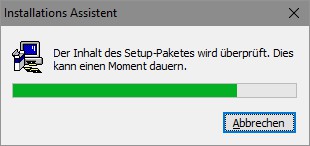
Es kann sein, das kurz davor oder danach ein weiteres kleines Fenster kurz aufblitzt.
Nachdem die obige Meldung verschwunden ist, dauert es einige Sekunden, in denen scheinbar nichts passiert, dann folgt die Sprachauswahl:
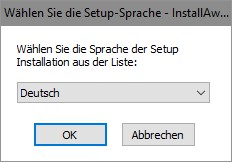
Die Vorgabe
Deutsch wird mit der Taste OK bestätigt oder die gewünschte Sprache ausgewählt.Darauf folgt die Abfrage nach dem Installationsort der Software. Hier kann man die Vorgabe übernehmen oder ein beliebiges Verzeichnis angeben:
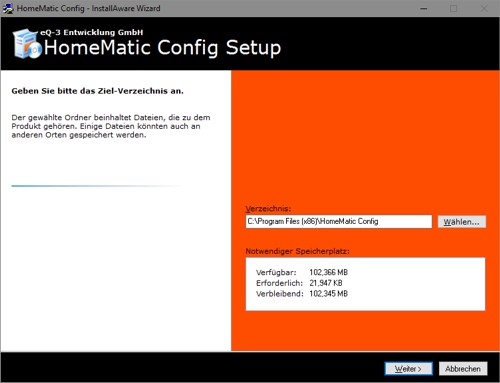
Mit einem Klick auf
Weiter beginnt die Installation: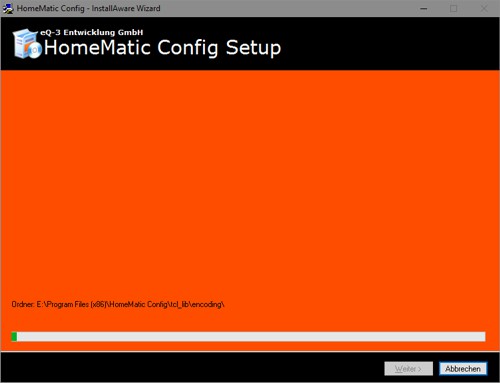
Im Anschluss wird nach der Bestätigung der Installation das Fenster mit einem Klick auf
Fertig geschlossen: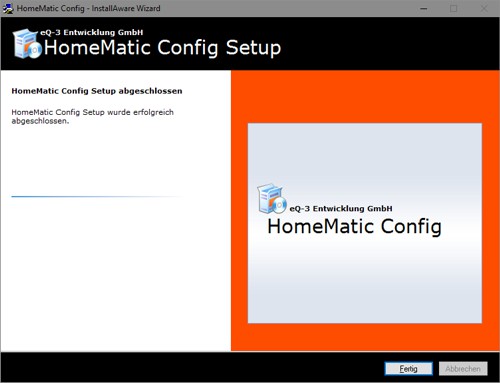
Auf dem Windows Desktop befindet sich ein neues Icon, womit die gerade installierte Konfigurationssoftware gestartet werden kann:
Nun muss zuerst die BidCos Funktion gewählt und die Adresse von der CCU2 / dem RaspberryMatic Modul eingestellt werden.
Danach können Änderungen bez. der verknüpften Geräte durchgeführt werden.
Hierzu wird die Software mit einem Doppelklick gestartet und die Einstellungen vorgenommen. Die Optionen sind später bei einer erneuten Konfiguration identisch und können auch über
Datei => Einstellungen aufgerufen werden: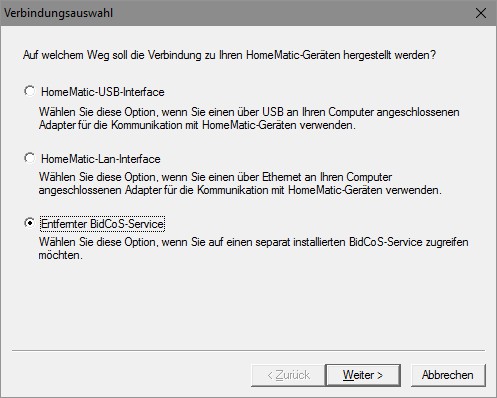
Hier ist darauf zu achten, dass die unterste Option
Entfernter BidCoS-Service ausgewählt wird, da sich dieser Service nicht auf dem aufzurufenden PC befindet, auf dem diese Software läuft, sondern auf dem Raspberry Pi.Mit einem Klick auf
Weiter erscheint die Abfrage der IP-Adresse und des dazugehörigen Ports: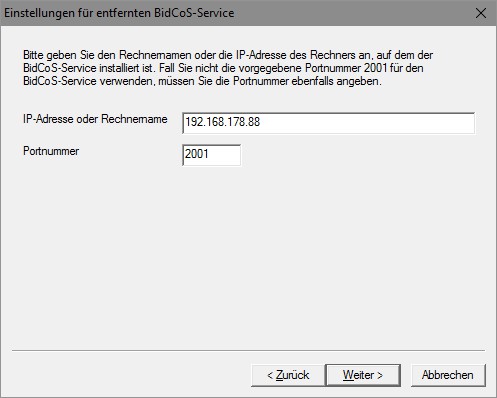
In den beiden Feldern wird die Adresse des Raspberry Pi und der dazugehörige Port eingetragen. Die Adresse sollte bekannt sein und falls nicht, kann diese am besten aus dem Router oder der Weboberfläche von RaspberryMatic ausgelesen werden.
Der Port ist vorgegeben und falls er in RaspberryMatic nicht geändert wurde, lautet er wie im Bild zu sehen:
2001Hinweis:
Wird hier eine ungültige Adresse eingegeben und gespeichert oder später die Adresse der CCU2 / von RaspberryMatic geändert, reagiert das Programm sehr sehr träge, da es permanent versucht, auf das Ziel zuzugreifen.
Dies sieht dann aus, als wenn sich das Programm aufgehängt hätte.
Man kann - zwar mühsam aber es geht - die Adresse jedoch noch korrigieren, in dem man die Einstellungen erneut durchführt.
Dies dauert sehr lange aber wenn man mit Bedacht immer einen Klick macht und abwartet, bis das Programm reagiert und dann den nächsten Klick bzw. Eingabe durchführt, kommt man irgendwann zum Ziel und die Software reagiert wieder schnell und völlig normal.
Leider fehlt der Software ein Timeout mit anschließender Möglichkeit, die Adresse dann offline zu korrigieren.
Wird hier eine ungültige Adresse eingegeben und gespeichert oder später die Adresse der CCU2 / von RaspberryMatic geändert, reagiert das Programm sehr sehr träge, da es permanent versucht, auf das Ziel zuzugreifen.
Dies sieht dann aus, als wenn sich das Programm aufgehängt hätte.
Man kann - zwar mühsam aber es geht - die Adresse jedoch noch korrigieren, in dem man die Einstellungen erneut durchführt.
Dies dauert sehr lange aber wenn man mit Bedacht immer einen Klick macht und abwartet, bis das Programm reagiert und dann den nächsten Klick bzw. Eingabe durchführt, kommt man irgendwann zum Ziel und die Software reagiert wieder schnell und völlig normal.
Leider fehlt der Software ein Timeout mit anschließender Möglichkeit, die Adresse dann offline zu korrigieren.
Mit einem Klick auf
Weiter werden die Werte übernommen.Ob die Daten richtig waren und die Verbindung erfolgreich war, sieht man am folgenden Fenster:
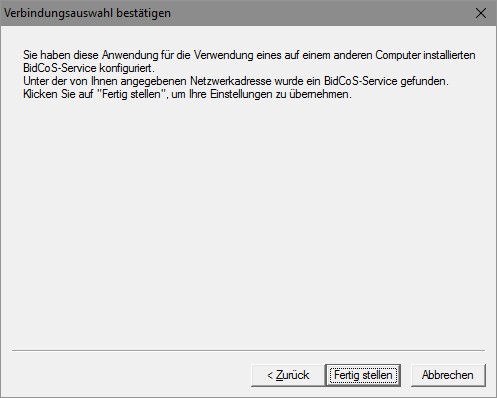
Sollte hier ein anderer Text erscheinen, der darauf hinweist, dass die kein Service gefunden wurde, sollte man keinesfalls weiter verfahren, denn sonst kommt es zu der Situation wie oben im roten Hinweistext genannt. Daher lieber zurück springen, die korrekten Werte herausfinden und erneut versuchen.
Ist hingegen alles ok (Text wie auf dem obigen Bild mit Bestätigung, dass es geklappt hat), kann die Konfiguration mit einem Klick auf
Fertig stellen abgeschlossen werden und es erscheint darauf hin (wieder) der Hauptbildschirm, auf dem alle gefundenen und über die Weboberfläche von RaspberryMatic eingerichteten Geräte angezeigt werden: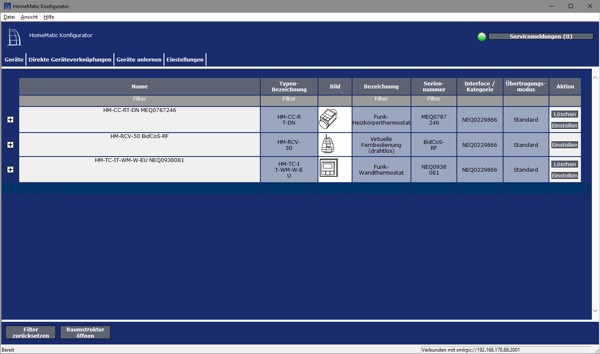
Die hier dargestellten Geräte dienen nur als Beispiel und werden sicherlich von der eigenen Konfiguration abweichen.
Fortsetzungen, Korrekturen, Änderungen möglich ....
Copyright © 2025 RasPiFun.de

